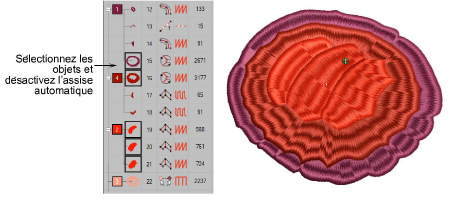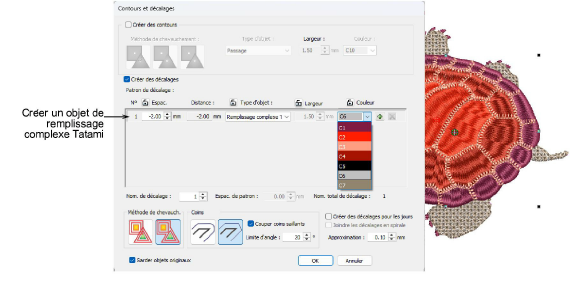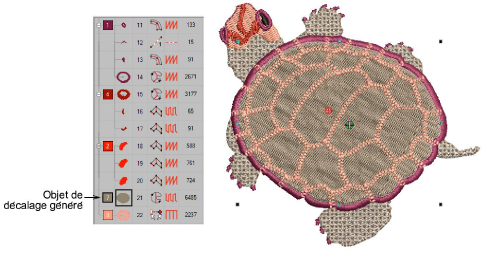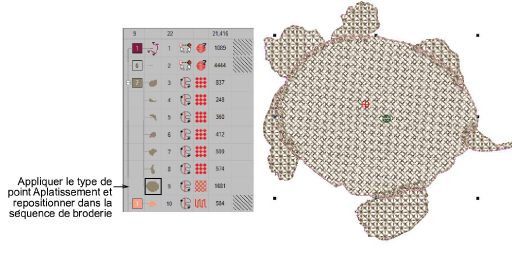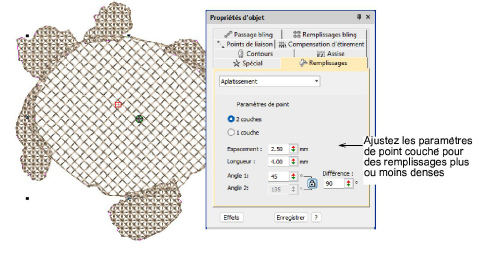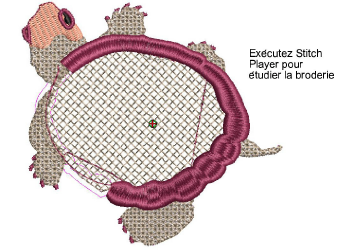Créer des assises globales
Avec EmbroideryStudio, l’assise automatique est généralement appliquée objet par objet. Les paramètres par défaut sont déterminés par la taille et la forme de l’objet, ainsi que par le tissu automatique actuel. Il arrive cependant que vous souhaitiez appliquer une assise globale à un groupe d’objets. Ici, nous voyons comment utiliser les Contours et les décalages avec le type de point Aplatissement pour créer une assise globale.
Pour créer une assise globale...
1Sélectionnez les objets et cochez la case Assise automatique pour désactiver l’assise automatique.
2Utilisez les Contours et les décalages pour créer un objet de remplissage complexe, décalé de, disons, -2 mm.Choisissez la couleur que vous souhaitez utiliser pour l’assise.
3Cliquez sur OK pour générer. Un objet de décalage est généré pour ces objets et placé après eux dans la séquence de broderie.
4Appliquez le type de point Aplatissement et repositionnez l’assise dans la séquence de broderie.
5Double-cliquez pour accéder aux propriétés de l’objet et ajustez-les si nécessaire.
Les propriétés de l’objet sont les mêmes que les paramètres de point disponibles dans la boîte de dialogue Point couché. Ajustez la densité pour des siestes plus légères ou plus lourdes. Dans les remplissages à deux couches, les angles de point par défaut sont définis à 90° (perpendiculaires) l’un à l’autre. Ajustez selon vos préférences.
6Appliquez la jonction la plus proche et exécutez Simulateur de broderie pour étudier la broderie.
Sujets connexes...
3Générer contours et décalages
3Appliquer jointure la plus proche
3Simuler le processus de broderie